Actividad del Archivo de Consulta de GitHub¶
Introducción¶
Una actividad Query File de GitHub, usando su conexión de GitHub, consulta un archivo en GitHub y está diseñado para usarse como fuente para proporcionar datos en una operación.
Precaución
La actividad Query File está obsoleta. Recomendamos utilizar la Actividad de búsqueda en cambio.
Crear una Actividad de Archivo de Consulta de GitHub¶
Se crea una instancia de una actividad Query File de GitHub a partir de una conexión de GitHub utilizando su tipo de actividad Archivo de consulta.
Para crear una instancia de una actividad, arrastre el tipo de actividad al tela de diseño o copie el tipo de actividad y péguelo en el tela de diseño. Para obtener más información, consulte Creación de una instancia de actividad en Reutilización de componentes.
Una actividad existente de GitHub Query File se puede editar desde estas ubicaciones:
- El tela de diseño (vea Menú de acciones de componentes en Tela de Diseño).
- La pestaña Componentes del panel del proyecto (vea Menú de acciones de componentes en Ficha Componentes del panel Proyecto).
Configurar una Actividad de Archivo de Consulta de GitHub¶
Siga estos pasos para configurar una actividad Query File de GitHub:
-
Paso 1: Introduzca un nombre y especifique la configuración
Proporcione un nombre para la actividad y especifique el archivo. -
Paso 2: revisar los esquemas de datos
Se muestra cualquier esquema de solicitud o respuesta.
Paso 1: Ingrese un Nombre y Especifique la Configuración¶
En este paso, proporcione un nombre para la actividad y especifique el archivo. Cada elemento de la interfaz de usuario de este paso se describe a continuación.
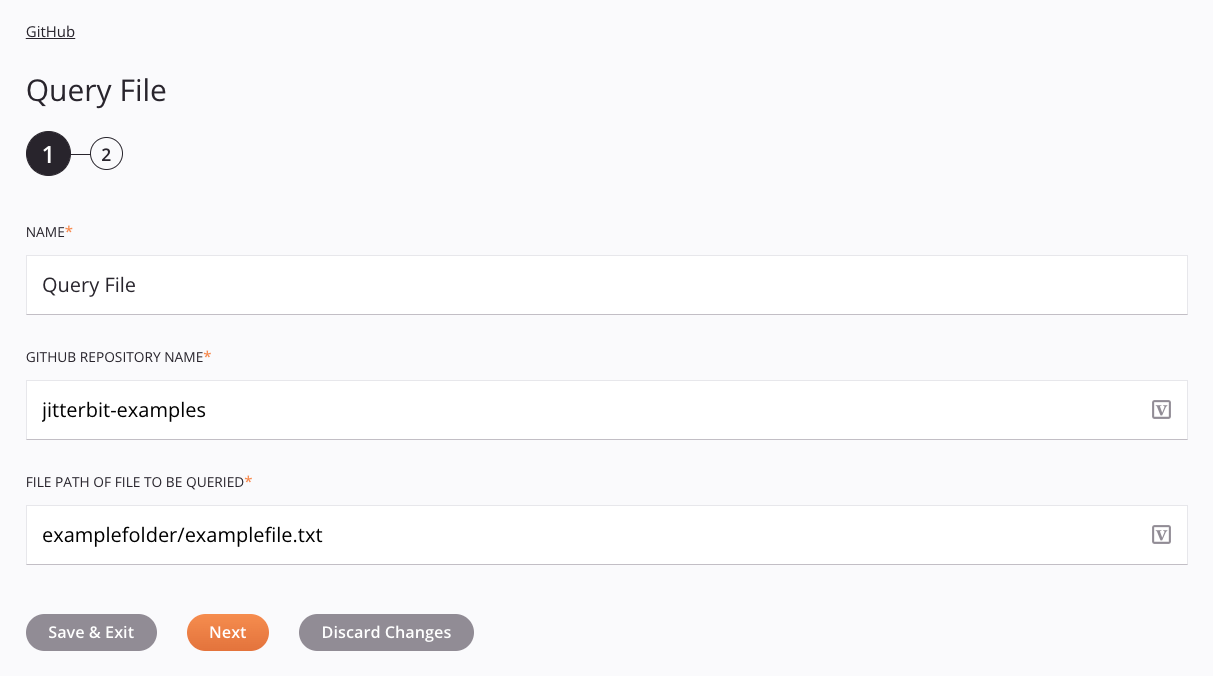
Consejo
Campos con un icono de variable ![]() admite el uso de variables globales, variables del proyecto, y variables de jitterbit. Comience escribiendo un corchete abierto
admite el uso de variables globales, variables del proyecto, y variables de jitterbit. Comience escribiendo un corchete abierto [ en el campo o haciendo clic en el icono de variable para mostrar una lista de las variables existentes para elegir.
-
Nombre: Introduzca un nombre para identificar la actividad. El nombre debe ser único para cada actividad de GitHub Query File y no debe contener barras diagonales
/o dos puntos:. -
Nombre del repositorio de GitHub: Ingrese el nombre del repositorio.
-
Ruta de archivo del archivo a consultar: Ingrese una ruta de archivo válida (por ejemplo,
path/file.txt). El camino debe apunta a un directorio existente en la instancia de GitHub. -
Guardar y salir: si está habilitado, haga clic para guardar la configuración de este paso y cerrar la configuración de la actividad.
-
Siguiente: Haga clic para almacenar temporalmente la configuración para este paso y continuar con el próximo paso. La configuración no se guardará hasta que haga clic en el botón Terminado en el último paso.
-
Descartar cambios: Después de realizar los cambios, haga clic para cerrar la configuración sin guardar los cambios realizados en ningún paso. Un mensaje le pide que confirme que desea descartar los cambios.
Paso 2: Revisar los Esquemas de Datos¶
Se muestra cualquier esquema de solicitud o respuesta. Cada elemento de la interfaz de usuario de este paso se describe a continuación.
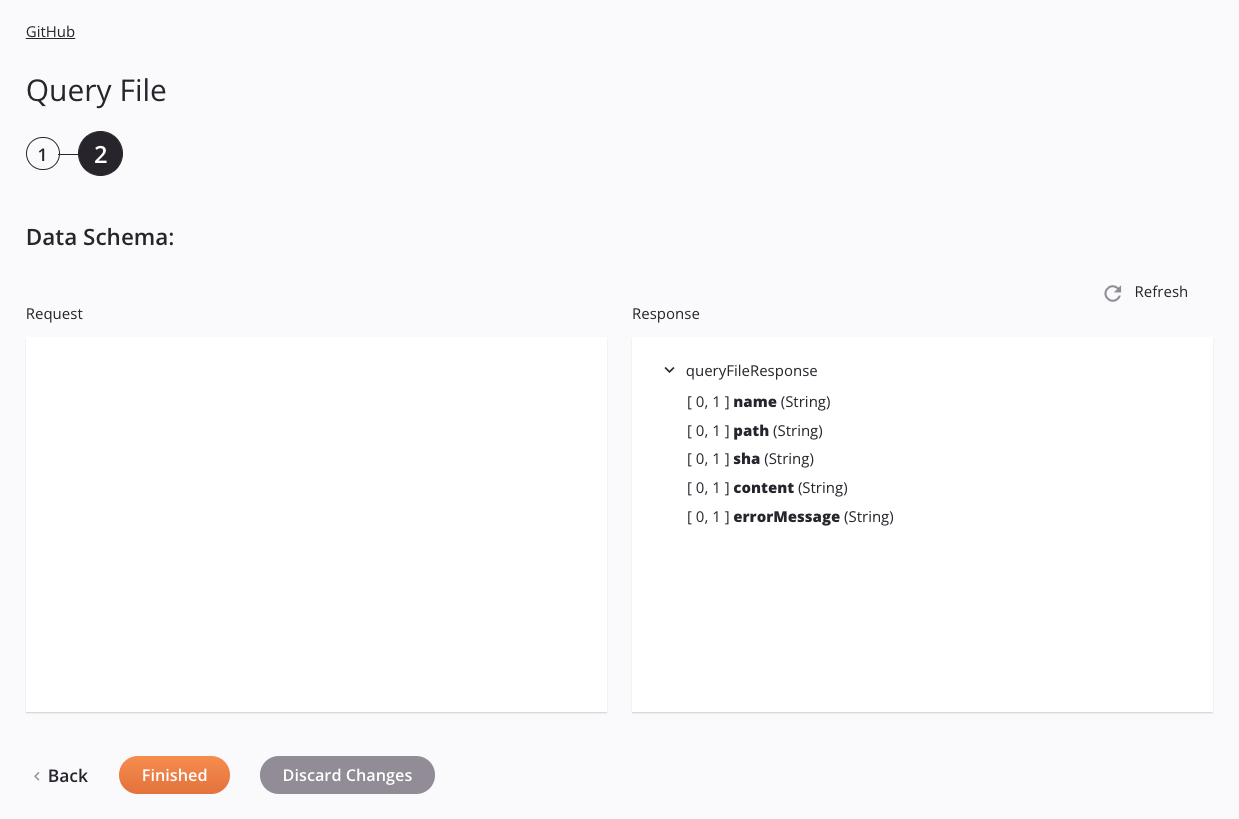
-
Esquemas de datos: estos esquemas de datos son heredados por transformaciones adyacentes y se muestran de nuevo durante mapeo de transformación.
Nota
Los datos proporcionados en una transformación tienen prioridad sobre la configuración de la actividad.
El conector de GitHub usa la API REST de GitHub. Consulte la documentación de la API para obtener información sobre los nodos y campos del esquema.
Los esquemas de datos de respuesta constan de estos nodos y campos:
Nodo/campo de esquema de respuesta Descripción deleteFileResponseNodo de la respuesta de borrar archivo isDeletedValor booleano de eliminación de archivos ( trueofalse)commitMessageMensaje de confirmación devuelto errorMessageMensaje de error devuelto -
Actualizar: Haz clic en el icono de actualización
 o la palabra Actualizar para regenerar esquemas desde el extremo de GitHub. Esta acción también regenera un esquema en otras ubicaciones del proyecto donde se hace referencia al mismo esquema, como en una transformación adyacente.
o la palabra Actualizar para regenerar esquemas desde el extremo de GitHub. Esta acción también regenera un esquema en otras ubicaciones del proyecto donde se hace referencia al mismo esquema, como en una transformación adyacente. -
Atrás: Haga clic para almacenar temporalmente la configuración de este paso y volver al paso anterior.
-
Terminado: Haga clic para guardar la configuración de todos los pasos y cerrar la configuración de la actividad.
-
Descartar cambios: Después de realizar los cambios, haga clic para cerrar la configuración sin guardar los cambios realizados en ningún paso. Un mensaje le pide que confirme que desea descartar los cambios.
Próximos Pasos¶
Después de configurar una actividad Query File de GitHub, complete la configuración de la operación agregando y configurando otras actividades, transformaciones o secuencias de comandos como pasos de la operación. También puede configurar los ajustes de operación, que incluyen la capacidad de encadenar operaciones que se encuentran en el mismo flujos de trabajo o en uno diferente.
Se puede acceder a las acciones de menú para una actividad desde el panel del proyecto y el tela de diseño. Para obtener más información, consulte Menú de acciones de actividad en Conceptos básicos del conector.
Las actividades de Query File de GitHub se pueden usar como fuente con estos patrones de operación:
- Patrón de transformación
- Patrón de archivo de dos objetivos (solo como primera fuente)
- Patrón de archivo HTTP de dos objetivos (solo como primera fuente)
- Patrón de dos transformaciones (solo como primera fuente)
Un caso de uso típico es utilizar una actividad Consultar archivo de GitHub en el Patrón de transformación. En este ejemplo, la actividad Consulta de archivo de GitHub genera una estructura de respuesta que recibe la transformación (Respuesta de archivo de consulta), que luego se escribe en una variable mediante una actividad Escritura de variable (Respuesta de escritura de archivo de consulta ) y luego se registra un mensaje mediante el secuencia de comandos Write to Operation Log:
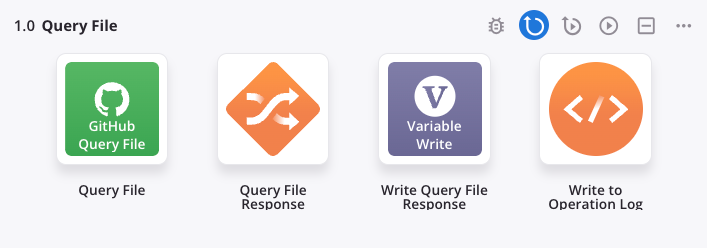
Para usar la actividad con funciones de secuencias de comandos, escriba los datos en una ubicación temporal y luego use esa ubicación temporal en la función de secuencias de comandos.
Cuando esté listo, desplegar y ejecutar la operación y validar el comportamiento comprobando los registros de operación.